Gehen Sie folgendermaßen vor, um ein Textwasserzeichen hinzufügen, das andere Personen darüber informiert, dass es ich bei dieser Präsentation um einen Entwurf handelt:
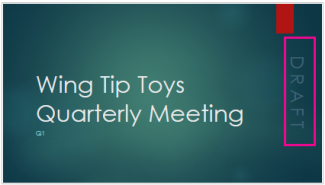
-
Treffen Sie eine Entscheidung über den Hintergrund Ihrer Folien, da hierdurch auch die Wahl der Textfarbe für das Wasserzeichen bestimmt wird. Weitere Informationen finden Sie unter Auswählen eines Designs oder Verwenden eines Bilds als Folienhintergrund.
-
Klicken Sie auf der Registerkarte Einfügen auf Textfeld.
-
Geben Sie im Textfeld ENTWURF ein (oder welchen Text Sie sonst im Wasserzeichen anzeigen möchten).
-
Markieren Sie den Text, und klicken Sie dann auf der Registerkarte Start auf Schriftfarbe, und wählen Sie eine Farbe aus, die heller als der Hintergrund, aber sehr ähnlich ist.
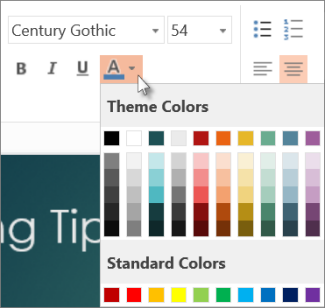
-
Drehen Sie das Textfeld mithilfe des Drehpunkts um 180 Grad nach rechts oder links, je nachdem, auf welcher Seite der Folie Sie den Text anzeigen möchten.
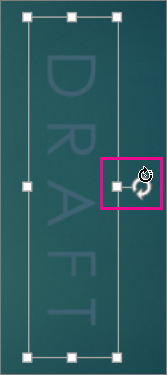
-
Klicken Sie auf die Kante des Textfelds, bis der Cursor mit den vier Pfeilspitzen angezeigt wird, und ziehen Sie das Textfeld dann an den Rand der Folie.
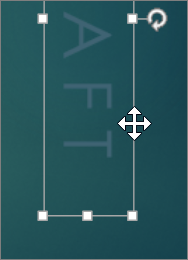
Tipp: Falls gewünscht, kann der Text im Textkörper Ihrer Folien das Wasserzeichen überschneiden. Und so wird's gemacht: Formatieren und positionieren Sie zuerst das Wasserzeichen, und fügen Sie dann das Textfeld mit dem Haupttext über dem Wasserzeichen auf Ihrer Folie hinzu.










